使用免费的自动回收站工具
您多久删除一次文件?其中有多少去回收站?您上一次清空垃圾箱是什么时候?有经验的用户可能会回答一些简单的问题,特别是如果他们始终使用Shift-Delete绕过回收站的话。
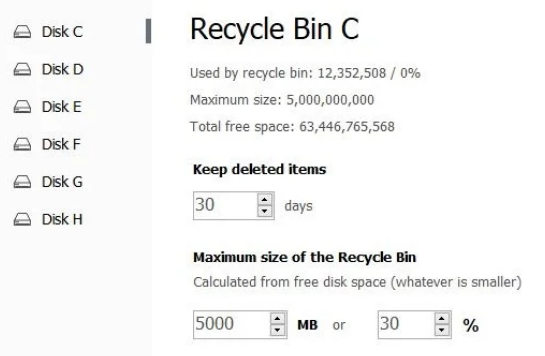
使用免费的自动回收站工具在Windows启动时清空回收站
使用免费的自动回收站工具在Windows启动时清空回收站
Windows不会告诉您“嘿,回收站中有很多文件,为什么不看看呢?”。这就是我的回收站的样子。虽然大部分截图没有正确定时,但还有一些其他文件正在占用存储空间。我什至没有意识到我的垃圾箱里有那么多文件。
如果要在一定天数后自动删除回收站,则自动回收站是一个不错的免费软件,可以完成这项工作。该应用程序的界面非常简单,几乎没有选项。左侧的侧面板列出了计算机上可用的所有分区/驱动器。单击要管理的磁盘,右窗格将显示所选驱动器上回收站使用的存储空间(以字节和百分比为单位),其最大大小和可用空间。
此屏幕上还有其他三个选项。您可以设置回收站存储项目的天数,默认值是30天(最大为1095)。同样,可以配置回收站使用的最大存储空间大小。自动回收站可以选择以兆字节或百分比形式分配存储,例如5000MB(约5GB)或驱动器的30%。
单击“查看回收站中的项目”按钮,将直接在程序中显示内容。它显示文件箱中项目的文件名,大小,删除日期/时间。此处列出的每个项目旁边都有一个复选框,使您可以更轻松地选择要删除的文件。令人惊讶的是,自动回收站中没有可用的还原选项。“删除所选项目”选项将永久删除所选文件。
或者,如果您只想删除所有数据,只需使用驱动器信息屏幕上的全部处理按钮。“全部处理”选项不适用于我的外部驱动器,但手动选项有效。
设定值
自动回收站只有两个设置。“手动”是手动模式,您可以在其中进入驱动器页面,然后单击进程按钮以清空回收站。从技术上讲,如果您想自己不时清除它,则不需要此程序。但是该复选框确实有一点不同。
自动回收站设置
另一个选项“在Windows OS启动中”恰好是该程序的默认选项。启用此设置后,Windows启动时,自动回收站将清除垃圾箱。该自动化过程就是应用程序的名称。完成删除文件后,它将自动关闭。遗憾的是,如果您希望将文件保留在垃圾箱中的时间更长,则此方法没有白名单选项。
如果您不想为此使用程序,则可以将Windows设置为自动清空回收站。如果您像我一样使用小型SSD,那么可以选择自动执行该过程很好。该程序的可移植版本会更好。
Auto Recycle Bin很好,但这确实使我感到奇怪,为什么Windows中没有这样的东西?内置设置无疑将是一个受欢迎的选择。
免责声明:本文由用户上传,与本网站立场无关。财经信息仅供读者参考,并不构成投资建议。投资者据此操作,风险自担。 如有侵权请联系删除!
-
预约试驾比亚迪元PLUS前,需注意以下几点:首先确认车型配置与预算是否匹配,了解车辆性能及续航信息。其次,...浏览全文>>
-
小鹏G7试驾前,新手需掌握以下步骤:1 预约试驾:通过官网或APP预约,选择合适时间和地点。2 准备证件:...浏览全文>>
-
预约别克GL8试驾,4S店提供专业且贴心的服务流程。首先,可通过电话或线上平台提前预约,选择合适的时间与车型...浏览全文>>
-
试驾奇瑞新能源QQ多米,新手可参考以下流程:1 预约试驾:通过官网或4S店预约,选择合适时间。2 到店接...浏览全文>>
-
试驾宝马X1,感受紧凑型SUV中的驾驶乐趣。轻踩油门,2 0T发动机迅速响应,动力输出平顺有力,提速迅猛。方向...浏览全文>>
-
福特烈马预约试驾,线上+线下操作指南:线上预约:访问福特官网或官方App,选择“试驾预约”,填写个人信息、...浏览全文>>
-
奥德赛试驾预约,简单几步,开启完美试驾之旅。只需三步,即可轻松完成预约:第一步,访问官网或拨打热线;第...浏览全文>>
-
想要快速锁定雷克萨斯ES的试驾名额,可采取以下方法:首先,访问雷克萨斯官网或使用官方APP,填写基本信息并提...浏览全文>>
-
想体验理想L8的智能与豪华?现在即可在线下预约试驾!作为一款中大型SUV,理想L8融合了家庭出行与科技感,搭载...浏览全文>>
-
试驾SRM鑫源摩托车时,需注意以下几点:首先,确认车辆状态,检查刹车、轮胎、灯光等是否正常。其次,选择安全...浏览全文>>
- 理想L8试驾线下预约
- 宝马X1预约试驾,4S店体验全攻略
- 华晨新日预约试驾,如何享受4S店的专业服务?
- 小鹏P7+试驾,开启完美驾驭之旅
- 元UP试驾预约,快速上手指南
- 金龙汽车预约试驾,新手试驾注意事项
- 蓝电试驾预约,如何快速预约并体验驾驶乐趣?
- 乐道L60试驾,如何在4S店快速预约?
- 小鹏MONA M03试驾,开启完美驾驭之旅
- 试驾别克昂科威,轻松几步,畅享豪华驾乘
- 云度新能源预约试驾有哪些途径
- 乐道L60试驾,如何在4S店快速预约?
- 哈弗大狗试驾,开启完美驾驭之旅
- 试驾深蓝汽车深蓝S05,线上+线下操作指南
- 日产奇骏试驾怎么预约
- 鸿蒙智行问界M9预约试驾,新手试驾注意事项
- 奇瑞艾瑞泽8预约试驾怎么预约
- 荣威预约试驾全攻略
- 坦克试驾,开启完美驾驭之旅
- 吉利银河预约试驾需要注意什么
